appdata文件夹可以移到d盘,其方法如下:1、打开命令提示符或Powershell窗口;2、在命令提示符窗口中,输入以下命令来创建一个符号链接;3、按下回车键运行命令,符号链接将被创建;4、可以检查是否成功创建符号链接。
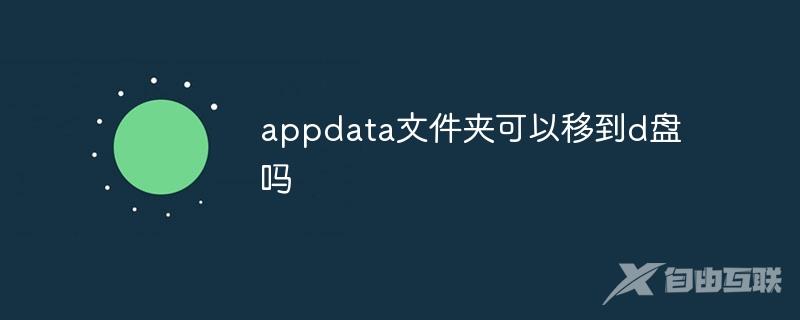
appdata文件夹位于Windows操作系统的用户文件夹中,用于存储个人应用程序的数据。默认情况下,它位于C盘中,并且具有隐藏属性。然而,有时我们可能会想将其移到其他驱动器,如D盘。本文将探讨是否可以将appdata文件夹移到D盘,并提供一种方法来实现这一目标。
首先,让我们看看是否可以直接将appdata文件夹移到D盘。在理论上,我们可以更改注册表中的相应键值,将其指向D盘路径。然而,这种方法不建议使用,因为它需要修改系统的核心设置,并且可能导致不可预测的问题和错误。
幸运的是,我们可以通过创建链接来实现这一目标,而无需更改注册表或系统设置。这个链接称为“符号链接”(Symbolic Link),它是一种特殊的文件或文件夹,可以引用到另一个位置的文件或文件夹。这就允许我们在D盘上创建一个符号链接,指向原始的appdata文件夹所在位置。
以下是一种实现将appdata文件夹移到D盘的方法:
步骤1:首先,确保您是管理员权限登录。打开命令提示符或Powershell窗口(右键点击开始菜单,选择“命令提示符”或“Windows Powershell”,然后选择“以管理员身份运行”)。
步骤2:在命令提示符窗口中,输入以下命令来创建一个符号链接:
mklink/J"%userprofile%\AppData""D:\AppData"
这个命令将创建一个名为“AppData”的符号链接,它将指向D盘上的“AppData”文件夹。
步骤3:按下回车键运行命令,符号链接将被创建。
步骤4:现在,可以检查是否成功创建符号链接。打开D盘,应该能够看到一个名为“AppData”的文件夹。打开该文件夹,您将看到与原始appdata文件夹相同的内容。这意味着符号链接已经成功创建并且工作正常。
请注意,移动appdata文件夹可能会对系统和应用程序产生一些影响。某些程序可能会假设appdata文件夹位于C盘上,并且可能无法正确读取或写入数据。对于这些程序,您可能需要进行适当的配置修改,以确保其正确操作。
另外,如果您选择将appdata文件夹移到D盘,请确保D盘具有足够的可用空间,以便存储个人应用程序的数据。如果D盘空间不足,可能会导致应用程序无法正常工作或运行缓慢。
在结束之前,强调一点:在进行任何更改之前,请备份重要的数据。尽管创建符号链接一般是安全的,但出于安全和预防的考虑,建议您在进行类似操作之前进行备份。
总之,虽然不能直接将appdata文件夹移动到D盘,但我们可以通过创建符号链接来实现类似的效果。这种方法既方便又安全,并允许我们将个人应用程序的数据保存在D盘上。记住,在进行任何更改之前,请确保备份重要数据,并注意可能的影响和限制 。
【本文转自:韩国服务器 https://www.68idc.cn 复制请保留原URL】
